En ocasiones necesitamos categorizar nuestros datos en rangos. Por ejemplo: clientes por rango de edad, las ventas según su volumen, o agrupar bajo un mismo concepto un rango de cuentas contables. En esta entrada de blog explicaremos como crear y usar funciones para agrupar valores numéricos en categorías en Power Query.
Otro ejemplo es la clasificación de las personas por los rangos de edad niños, adolescentes, jóvenes, adultos y adulto mayor, como se muestra en la siguiente tabla.

Crear columna de clasificación usando if anidado
Tenemos una consulta con la información de nuestros clientes, como la que se muestra en la siguiente imagen.
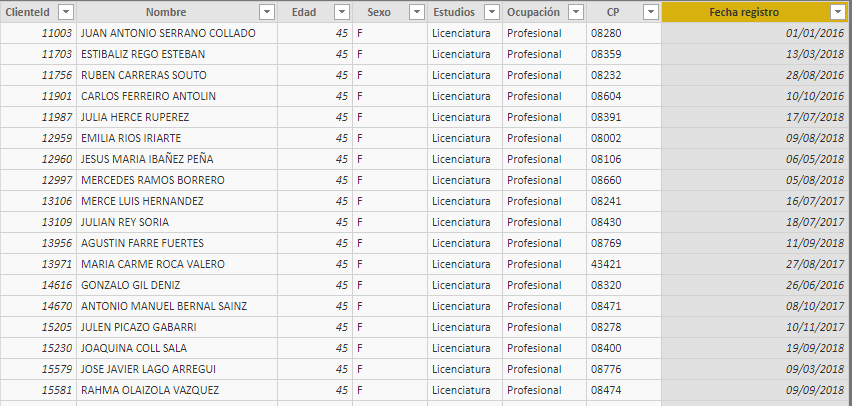
Uno de los campos de la consulta es la edad por lo que sería muy fácil añadir un nuevo campo a la consulta con el rango de edad que le corresponde a cada cliente según la tabla de clasificación.
Como los rangos en que se agrupa la edad son solo 5 podríamos crear una columna condicional que compruebe para cada fila de la tabla en que rango se encuentra el valor y le asigne la clasificación correspondiente.
Para crear la columna abrimos el Editor Power Query y seleccionamos la consulta Clientes. En la pestaña del menú Agregar columna elegimos Columna personalizada. Se muestra el cuadro de diálogo Columna personalizada y en la caja de texto Nuevo nombre de columna escribimos Clasificación. Seguidamente en el cuadro de texto Fórmula de columna personalizada escribimos una instrucción if anidada como se muestra en la siguiente imagen.

La instrucción if se escribe 5 veces una por cada fila de la tabla de clasificación. Imaginemos que en lugar de esta tabla de clasificación tuviéramos una como la que se muestra en la siguiente imagen y que corresponde a un estudio de la población por grupo de edad y sexo.
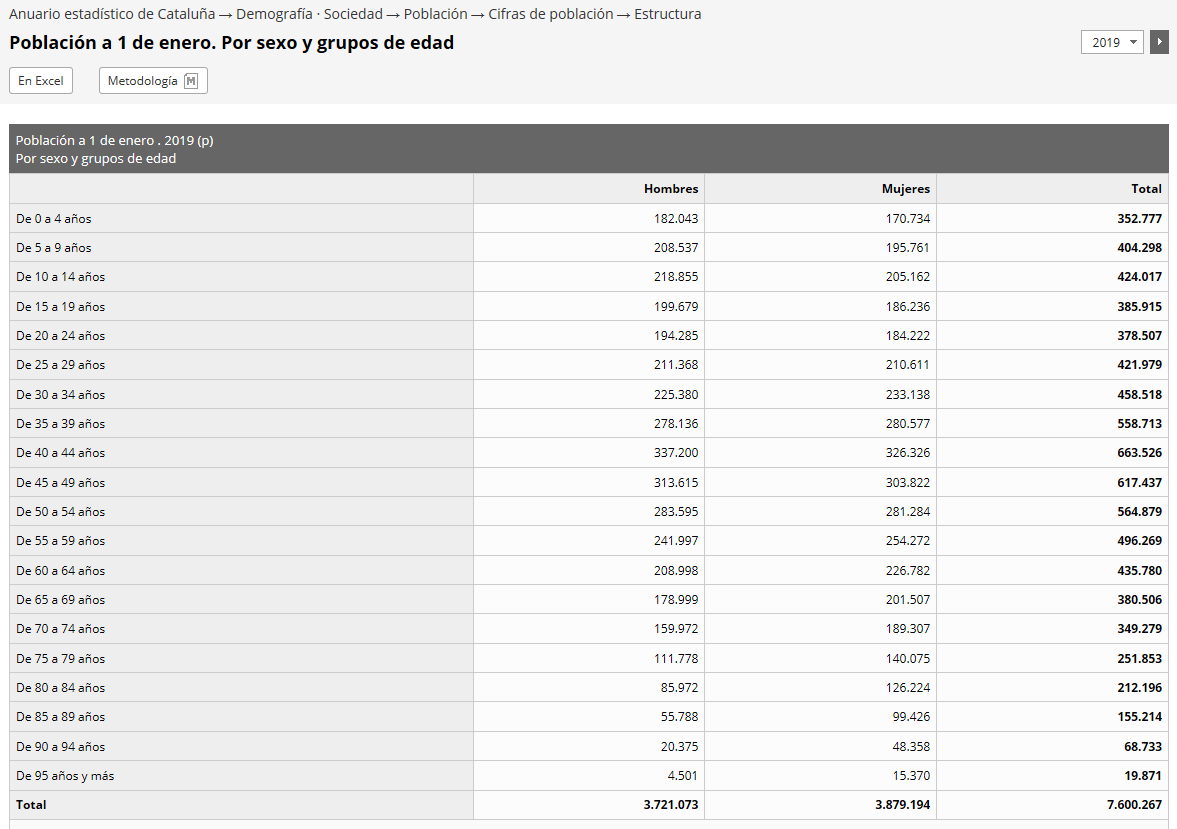
Podemos ver que las edades se han agrupado en rangos de 5 años y tenemos un total de 20 rangos. Crear una fórmula que compare los valores de la columna Edad para 20 rangos usando if anidados es una tarea repetitiva y muy tediosa, además de poco eficiente.
En su lugar podemos crear una función Power Query que permita realizar la clasificación de una manera más simple y que se pueda reutilizar para otras clasificaciones teniendo en cuenta solo algunas consideraciones.
Crear columna de clasificación usando una función personalizada.
Para crear la columna de clasificación debemos seguir los siguientes pasos:
- Tener una consulta con los valores numéricos que queremos clasificar.
- Añadir una consulta con los rangos de valores de la clasificación.
- Definir una función que tenga dos parámetros, uno para la tabla de clasificación y otro para el campo numérico que queremos utilizar en la clasificación.
- Crear una columna calculada en la tabla que contiene los valores numéricos a clasificar invocando la función personalizada.
Veaemos un ejemplo practico de la creación y utilización de una función en Power Query M para clasificar valores en rangos.
Paso 1: Tener una consulta con los valores numéricos que queremos clasificar.
Como consulta con valores numéricos a clasificar utilizaremos la tabla “Clasificación de empresas por el número de trabajadores y del volumen de su facturación” que pueden encontrar en la Wikipedia. Los datos son del año 2012 y corresponden a la isla de Menorca. A la consulta la nombraremos Empresa.
La tabla contiene el nombre de la empresa, la industria a la que pertenece, su volumen de facturación y el número de trabajadores con que cuenta. Estos dos últimos campos serán los que usaremos en la clasificación. En la imagen que se muestra a continuación tienes una muestra de los datos que contiene.
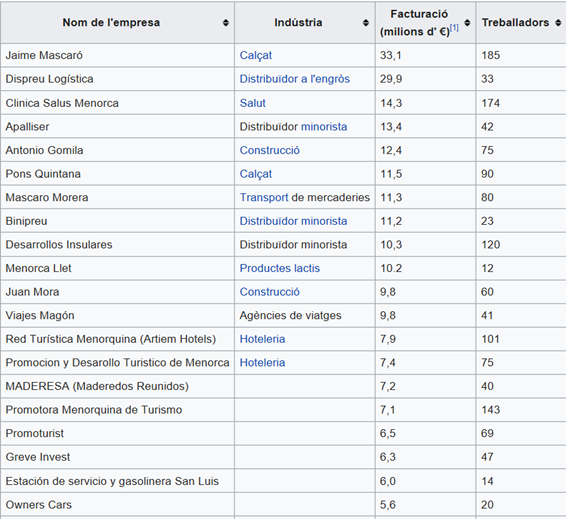
Paso 2: Añadir una consulta con los rangos de valores de la clasificación.
Crearemos dos tablas de rangos para clasificación, uno para la facturación y otro para el número de empleados.
Las dos tablas de rango deben tener la misma estructura para que la función pueda ser utilizada en ambos casos. El algoritmo debe funcionar bien aunque los datos no estén ordenados de menor a mayor.
La siguiente imagen muestra la tabla de clasificación según el volumen de facturación.

La tabla tiene un identificador numérico (Id), el nombre del rango (Clasificación), el valor mínimo del rango (Mínimo) y el valor máximo del rango (Máximo). El valor máximo es opcional.
En la siguiente tabla se muestra la clasificación según el número de empleados.
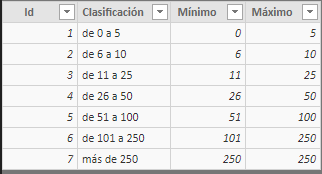
Como puede observarse las dos tablas tienen los mismos campos. Esto es importante para poder utilizar la función en las dos clasificaciones.
Añadiremos las dos consultas en el editor Power Query, ya sea porque introduzcamos directamente los datos o porque los importemos desde un archivo con cualquiera de los formatos que soporta Power BI Desktop (CSV, XSLX, JSON, XML, etc.).
Paso 3: Definir la función
En este paso creamos la función. En el Editor de Power Query seleccionamos Nuevo origen | Consulta en blanco.
Seleccionamos la consulta que acabamos de crear y abrimos el Editor avanzado y sustituimos el código que se muestra en el editor por el siguiente:
let
//tabla es la tabla de rangos y numero es el valor a comparar de la tabla Empresas para asignarle un rango
set_range = (tabla as table, numero as number) =>
let
//devuelve la tabla convertida en lista anidada de filas
values = Table.ToRows(tabla),
//Devuelve una lista con los elementos que en la tercera columna cuyo valor sea menor que numero
values_selected = List.Select(values, each _{2} < numero),
//Devuelve la lista ordenada por la tercera columna de menor a mayor
values_selected_sorted = List.Sort(values_selected,{each _{2},Order.Ascending}),
//Devuelve el id del rango del último elemento de la lista
Result = List.Last(values_selected_sorted){0}
in
Result
in
set_range
Como se muestra en la imagen:
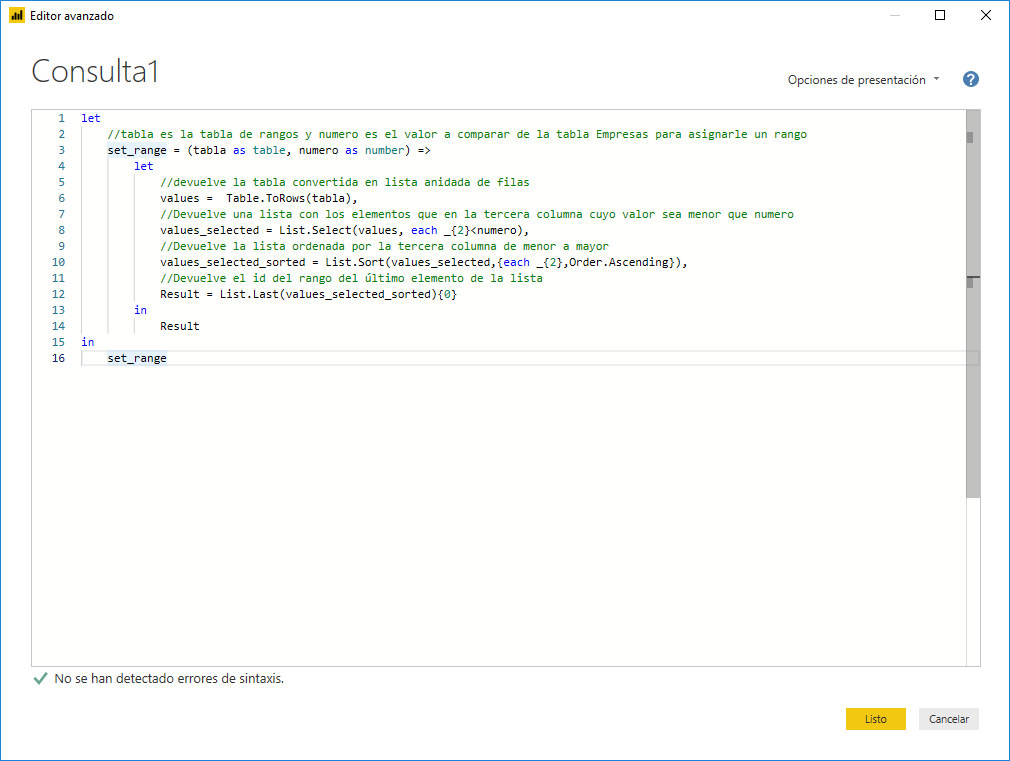
Oprimimos el botón Aceptar y a continuación renombramos la consulta como set_range.
A continuación analizaremos el código escrito línea a línea.
Línea 1:
let
Indica inicio del bloque de instrucciones de la consulta
Líneas 2, 5, 7, 9, 11
Son lineas de comentario. Para comentarios de una sola línea usar "//". Los comentarios de multiples líneas van encerrados entre /* y */
Línea 3:
set_range = (tabla as table, numero as number) =>
Declaración de la función.
Veamos cada uno de los elementos de la declaración.
set_range --> variable a la que se le asigna la expresión a la derecha del símbolo “=”. En este caso la expresión es la declaración de la función. La sintaxis de la declaración de una función la vimos en una entrada anterior
= --> operador de asignación
() --> Los paréntesis encierran los parámetros de la función que en este caso son 2.
tabla --> variable de tipo table (as table). En esta variable pasaremos el nombre de la tabla de clasificación
numero --> variable de tipo numérico (as number). En esta variable pasaremos los valores numéricos que necesitamos clasificar.
=> --> indica el comienzo del cuerpo de la función
Línea 4:
let
--> Indica inicio del bloque de instrucciones de la función
Línea 6:
values = Table.ToRows(tabla),
Devuelve una lista anidada de filas, es decir cada fila se convierte en un elemento de una Lista y a su vez los campos de cada fila se convierten en una lista.
values --> variable a la que se le asigna el resultado de invocar la función Table.ToRows()
Table.ToRows(tabla) es una función de Power Query M que convierte la tabla que se le pasa como parámetro en una lista anidada de filas. Puedes revisar la referencia de esta función en la documentación de Microsoft. En este caso la tabla que se le pasa como parámetro es la variable tabla.
Ejemplo1: Uso de la función Table.ToRows()
Supongamos que la variable tabla contiene la siguiente tabla de valores
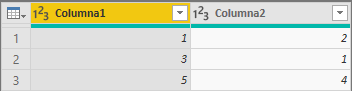
Si aplicamos la función Table.ToRows() a esta tabla convertirá cada fila en una lista de valores encerrados entre llaves y separados por coma y cada fila estará anidada como valores separados por coma dentro de otra lista. Es decir, convierte la tabla en una lista de filas que a su vez son listas. El resultado se le asigna a la variable values.
values = {{1,2}, {3,1}, {5,4}}
Línea 8:
values_selected = List.Select(values, each _{2} < numero),
values_selected --> variable a la que se le asigna el resultado de invocar la función List.Select()
Devuelve los elementos de la lista contenida en value que cumplen con la condición que los valores de la tercera columna de tabla sean menores que el contenido de la variable numero.
Analicemos cada una de las partes de esta expresión:
List.Select() --> función Power Query M que devuelve los elementos de una lista que cumplen una determinada condición. En este caso la lista es values, que es el resultado del paso anterior y la condición es que los valores de la columna 2 (tercera columna) sean menores que el valor del parámetro numero, es decir todos los valores de la tabla de rango que son menores que el valor del campo que queremos clasificar.
Puedes revisar la referencia de esta función en la documentación de Microsoft.
En el siguiente ejemplo partimos del resultado del ejemplo anterior
Ejemplo2: Uso de la función List.Select()
values = {{1,2}, {3,1}, {5,4}}
numero = 4
_{0} primera columna de la tabla o elemento de la lista
= List.Select({{1,2}, {3,1}, {5,4}}, each _{0} < 4) = {{1,2}, {3,1}}
La función compara 1, 3 y 5 con 4 y devuelve solo 1 y 3
Línea 10:
values_selected_sorted = List.Sort(values_selected,{each _{2},Order.Ascending}),
Devuelve los elementos de la lista values_selected ordenados de forma ascendente por el tercer elemento de la lista.
values_selected_sorted --> variable a la que se le asigna el resultado de invocar la función List.Sort()
List.Sort() --> función Power Query M que devuelve ordenados los elementos de una lista. En este caso los ordena por el tercer elemento, ascendentemente. Para ver más información de esta función revisa la documentación de Microsoft.
Continuando con el ejemplo anterior
Ejemplo3: Uso de la función List.Sort()
values_selected={{1,2}, {3,1}}
_{1}: Elemento por el que se ordenará, 1
Order.Ascending: Ordenamiento que se aplicará, Ascendente
= List.Sort({{1,2}, {3,1}}, {each _{1},Order.Ascending}) = {{3,1}, {1,2}}
Línea 12:
Result = List.Last(values_selected_sorted){0}
Selecciona el último elemento de la lista values_selected_sorted, y devuelve el primer elemento de la lista resultante
Result --> variable a la que se le asigna el resultado de invocar la función List.Last() y luego seleccionar el primer valor de la lista
List.Last() --> función Power Query M que devuelve el último conjunto de elementos en la lista. Puedes revisar la referencia de esta función en la documentación de Microsoft.
Ejemplo4: Uso de la función List.Last()
Si al resultado de la función List.Sort() le aplicamos la función List.Last()
List.Last({{3,1}, {1,2}}) = {1,2}
Solo nos queda una fila de la tabla y debemos escoger el elemento de la tabla que necesitamos.
{} --> Devuelve el elemento de la lista en la posición especificada
List.Last({{3,1}, {1,2}}){0} = 1
Result = 1
Líneas 13 y 14:
in
Result
Fin del bloque de instrucciones de la función. Se devuelve el resultado de la línea 5.
Líneas 15 y 16:
in
set_range
Fin del bloque de instrucciones de la consulta. Se devuelve el resultado de la línea 2, es decir el resultado de la función.
Paso 4: Crear columna calculada
En este paso crearemos las columnas de clasificación en la consulta Empresas. Primero añadiremos la columna Clasificación por trabajadores y luego la columna Clasificación por volumen de facturación. Para ello, seleccionamos la consulta Empresas y en el menú Agregar columna escogemos la opción Invocar función personalizada.
Se abre el cuadro de dialogo Invocar función personalizada que se muestra a continuación. Escribimos el nombre de la nueva columna y seleccionamos la función que acabamos de crear.
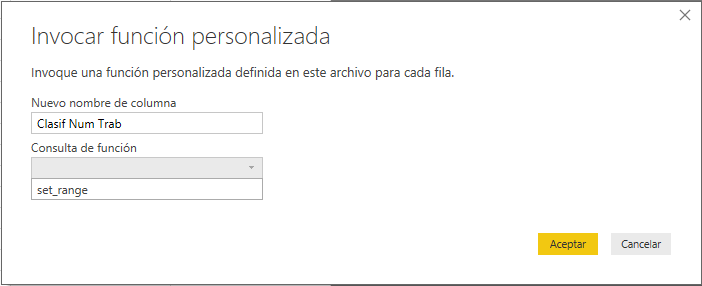
Como resultado se añaden dos campos en el cuadro de diálogo, uno por cada parámetro que definimos en la función: tabla y numero.
En la lista desplegable de tabla seleccionamos la consulta Clasificación por trabajadores.
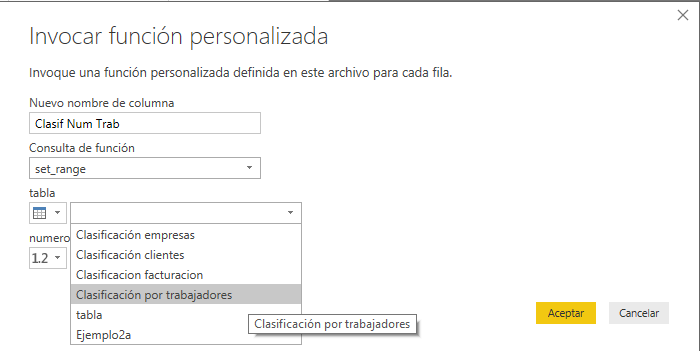
En la lista con los tipos de campo del parámetro numero seleccionamos Nombre de columna.
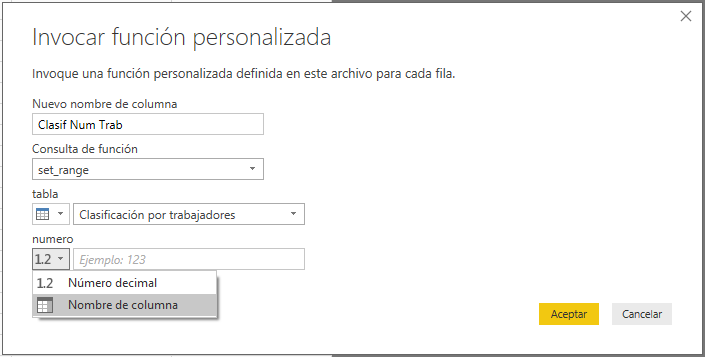
La caja de texto que aparece a la derecha de numero cambia por una lista desplegable donde seleccionamos la columna Treballadors de la consulta Empresas y seguidamente oprimimos el botón Aceptar.
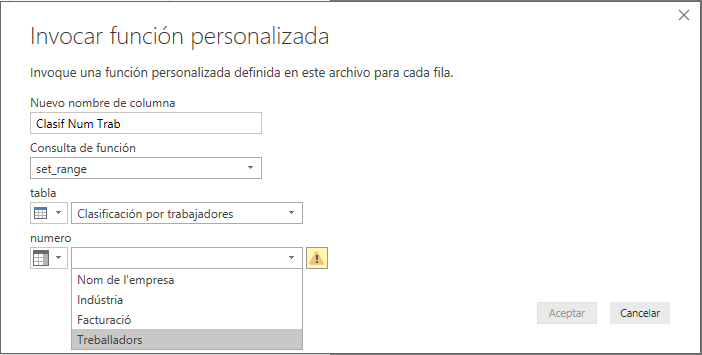
Repetimos el proceso para el rango de facturación. Como las dos tablas tienen la misma estructura podemos utilizar la misma función.
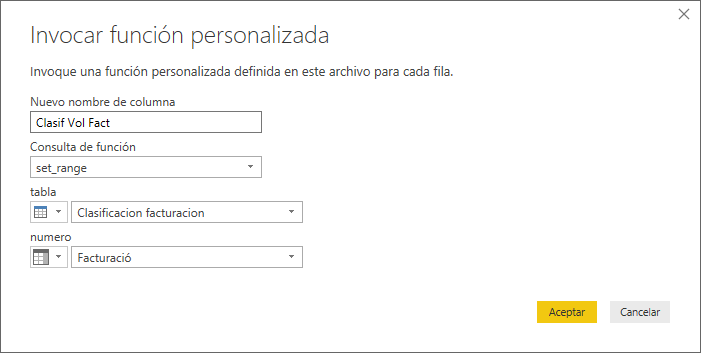
La consulta Empresas tendrá dos nuevas columnas con los identificadores numéricos de las tablas de rango.
Modelado
Cargamos las tablas en el modelo y las relacionamos usando los campos Id de las dos tablas de clasificación y las nuevas columnas creadas en la tabla Empresas.
Ordenamos la columna Clasificación, en ambas tablas de rango, por el columna Id.
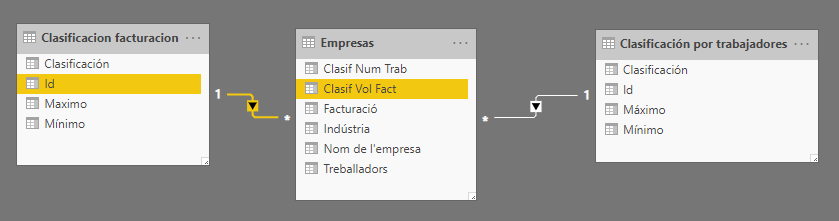
Informes
Finalmente, en la vista de informes, creamos dos visualizaciones para mostrar el uso de las clasificaciones.
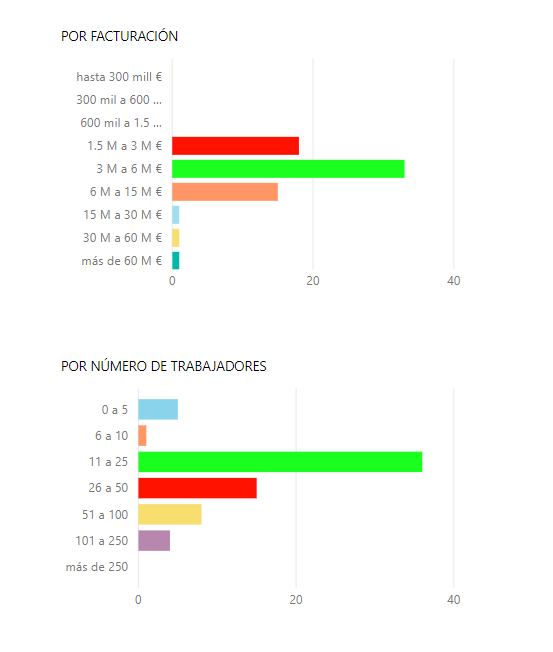
Conclusiones
Cuando en nuestro modelo de Power BI necesitemos categorizar valores podemos hacerlo de dos formas distintas en el editor de consultas.
Si el número de categorías en las que agruparemos los valores es pequeño podemos crear una columna condicional utilizando la instrucción if y anidándola tantas veces como filas tenga nuestra tabla de clasificación.
Cuando el número de categorías en las que agruparemos los valores es amplio entonces lo más eficiente es crear una tabla con los rangos y una función personalizada en el editor avanzado que usaremos para crear la columna de clasificación.
Si tenemos varias tablas de clasificación, aunque tengan pocos rangos de categorías, lo mas conveniente será crear una función personalizada, siempre que las tablas tengan la misma estructura, y usarla para todas las clasificaciones.
El archivo PIBX de este ejemplo está disponible en GitHub.
8 comentarios
Enrique AsteteAbr 19, 2020 - 6:40 pm
Excelente explicación, muy didáctica ya que no sólo nos dieron la función, sino nos mostraron paso a paso lo que hacía cada uno. Lo apliqué a una consulta por edades que tengo, pero como hay edades menores a 1 año, me sale error. Estoy tratando de modificarla para una funcionamiento óptimo. Muchas gracias por sus aportes.
Diana Aguilera ReynaAbr 20, 2020 - 4:48 pm
Muchas gracias Enrique, si necesitas ayuda no dudes en contar con nosotros, Saludos.
Emilio J.May 26, 2020 - 1:29 pm
Muchas gracias por la explicación. En mi caso, me da error al finalizar el proceso.
Intento explicarme, por si pueden ayudarme: Tengo una tabla o consulta con varias columnas, en una de ellas cuento con la fecha de nacimiento. Para que me aparezca la edad y poder trabajar con ello, he tenido que crear una columna calculada aplicando la función de DATEDIFF (hasta aquí sin problema, me genera una columna nueva con la edad de cada persona). Lo que quiero es realizar (siguiendo su ejemplo) la agrupación en base a intervalos de edad. Siguiendo los pasos que han descrito en este post todo es correcto, salvo a la hora de invocar la función personalizada al final. En mi caso, para que me devuelva el dato oportuno debo vincularlo con la columna calculada de Edad pero no me aparece para seleccionarla en el cuadro de diálogo (me imagino que por ser una columna calculada y no existente en la tabla inicial).
Habría alguna solución para esto? Muchas gracias por los aportes y la atención. Saludos,
Diana Aguilera ReynaMay 26, 2020 - 10:57 pm
Hola Emilio,
Efectivamente, la relación no se puede crear por ser una columna calculada. Tienes dos opciones, la primera crear una medida con DAX en lugar de una columna calculada y la segunda hacerlo en Power Query.
Para la primera opción tendrás que crear una medida como en la entrada Agrupar valores dinámicamente en DAX.
Para la segunda opción debes crear la columna de Edad y la columna de clasificación en Power Query y luego podrás relacionar la columna de clasificación con la tabla de rangos.
Saludos,
Diana.
SAMANTHAAgo 13, 2020 - 12:21 am
gracias por la explicación, en mi caso intento realizar el ciclo de vida de mis productos y he calculado la media de ventas de 2019 vs la media de ventas 2020 y he sacado el crecimiento de las dos medias (comparo 2019 vs 2020) con medidas, para sacar los rangos he utilizado la función if (en nueva medida) y hasta ahí todo perfecto hasta que intento utilizar la clasificación como filtro ya que me da solo el resumen del total y la clasificación total en vez de las categorías que obtuve con la función if, no se si fui clara y si me pudieran ayudar con esto les agradecería mucho.
Diana Aguilera ReynaAgo 19, 2020 - 11:38 am
Hola Samantha,
Puedes enviarme el modelo para entender mejor el problema y poderte ayudar.
Saludos,
Diana
RODRIGOMay 10, 2022 - 10:11 pm
BUENAS TARDES SI ME PUEDE AYUDAR COMO LE HARIA PARA REALIZAR LA SUMA DE VOLUMENES TRANSPORTADOS SIN DOBLETEAR EL VOLUMEN, SI UN CAMION PASA POR VARIOS LUGARES DEREGISTRO COMO SE MUESTRA EN LA TABLA.
ID CASETAS FECHA CLAVE CVE_FORMATO FOLIO VOL_TRANSPORTADO VOL_AUTORIZADO REMITENTE CODIGO_ID_TITULAR OFICIO_VAL FOLIO_CONSECUTIVO
24 15/09/2021 405 REMISION 63 48.816 1,285.000 COMUNIDAD EL VENADITO P08029VEN003/14 SG.LP/08/2021/#0979 23875377
52 15/09/2021 405 REMISION 63 48.816 1,285.000 COMUNIDAD EL VENADITO P08029VEN003/14 SG.LP/08/2021/#0979 23875377
25 24/06/2021 405 REMISION 63 37.918 1,480.000 EJIDO EL TULE Y PORTUGAL P08029TUL001/14 SG.LP/08/2021/#0833 23875721
28 24/06/2021 405 REMISION 63 37.918 1,480.000 EJIDO EL TULE Y PORTUGAL P08029TUL001/14 SG.LP/08/2021/#0833 23875721
24 25/06/2021 405 REMISION 63 37.918 1,480.000 EJIDO EL TULE Y PORTUGAL P08029TUL001/14 SG.LP/08/2021/#0833 23875721
52 25/06/2021 405 REMISION 63 37.918 1,480.000 EJIDO EL TULE Y PORTUGAL P08029TUL001/14 SG.LP/08/2021/#0833 23875721
Nelson López CentenoMay 11, 2022 - 9:49 pm
Hola Rodrigo,
Podrías usar una medida como esta:
Volumen Transportado =SUMX(
SUMMARIZE(
'Registro Viajes',
'Registro Viajes'[FOLIO_CONSECUTIVO],
"Volumen", VALUES('Registro Viajes'[VOL_TRANSPORTADO])
),
[Volumen]
)
He asumido que FOLIO_CONSECUTIVO identifica a cada viaje.
Otra variante sería extraer una dimensión Viaje, para tener un pequeño modelo con dos tablas. Y el volumen transportado sería parte parte de dicha dimensión.
Te envío por email un PBIX con ambas soluciones.
Un saludo,
Nelson